Hp COMPAQ EVO W4000 SMALL, COMPAQ EVO D510 E-PC, COMPAQ EVO D310 SLIM TOWER, COMPAQ EVO D310 DESKTOP, COMPAQ EVO D510 ULTRA-SLIM GETTING STARTED [hu]
...Page 1
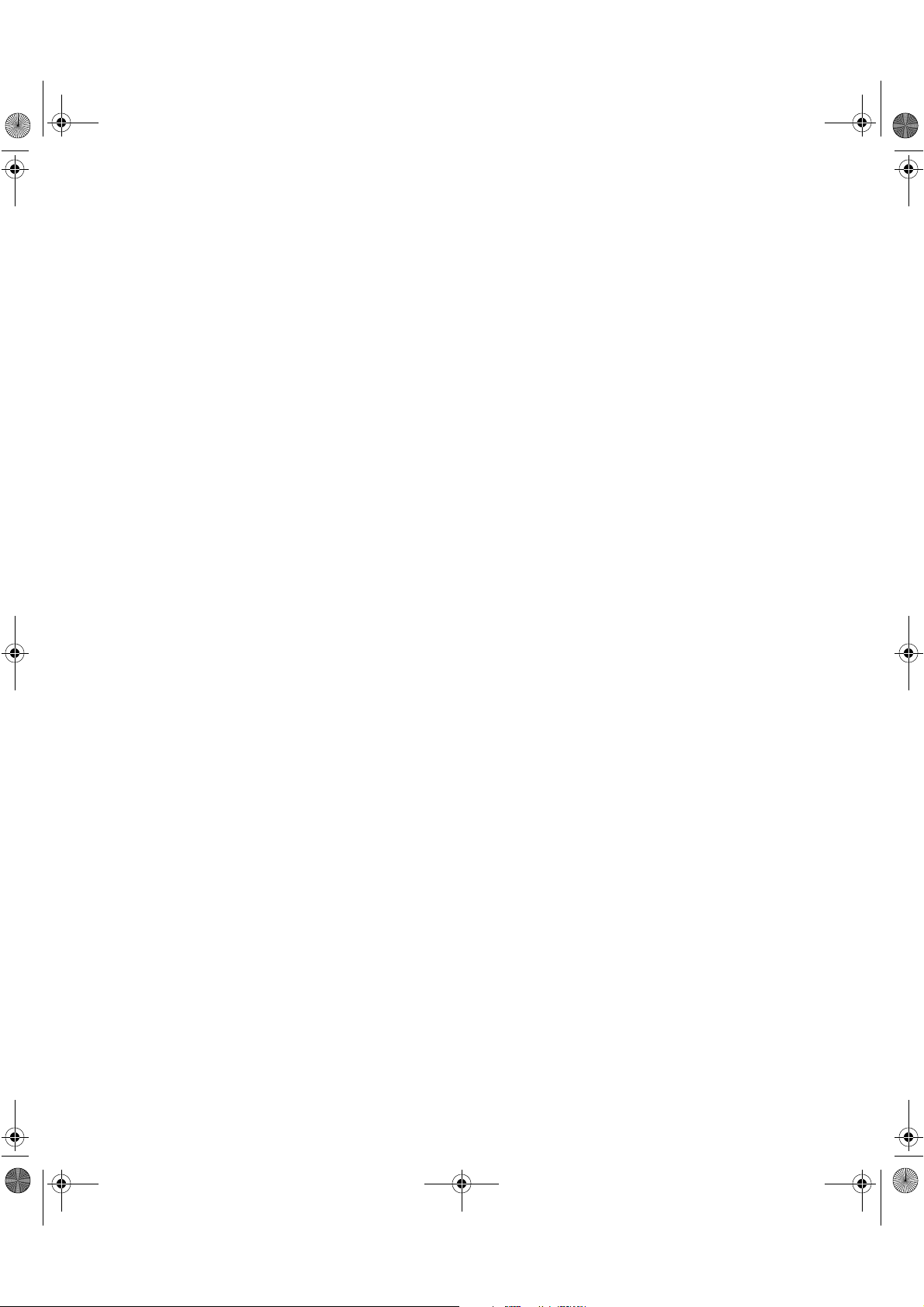
191077-215_hu.book Page i Wednesday, March 20, 2002 2:10 PM
b
Első lépések
Evo asztaliszámítógép-család – Evo
munkaállomás-család
A kiadvány cikkszáma: 191077-215
2002. május
Ez a könyv segítséget nyújt a számítógéphez kapott szoftverek
telepítéséhez. Ezenkívül egy alapvető hibaelhárítási részt is tartalmaz
az első indításkor fellépő problémák esetére.
Page 2
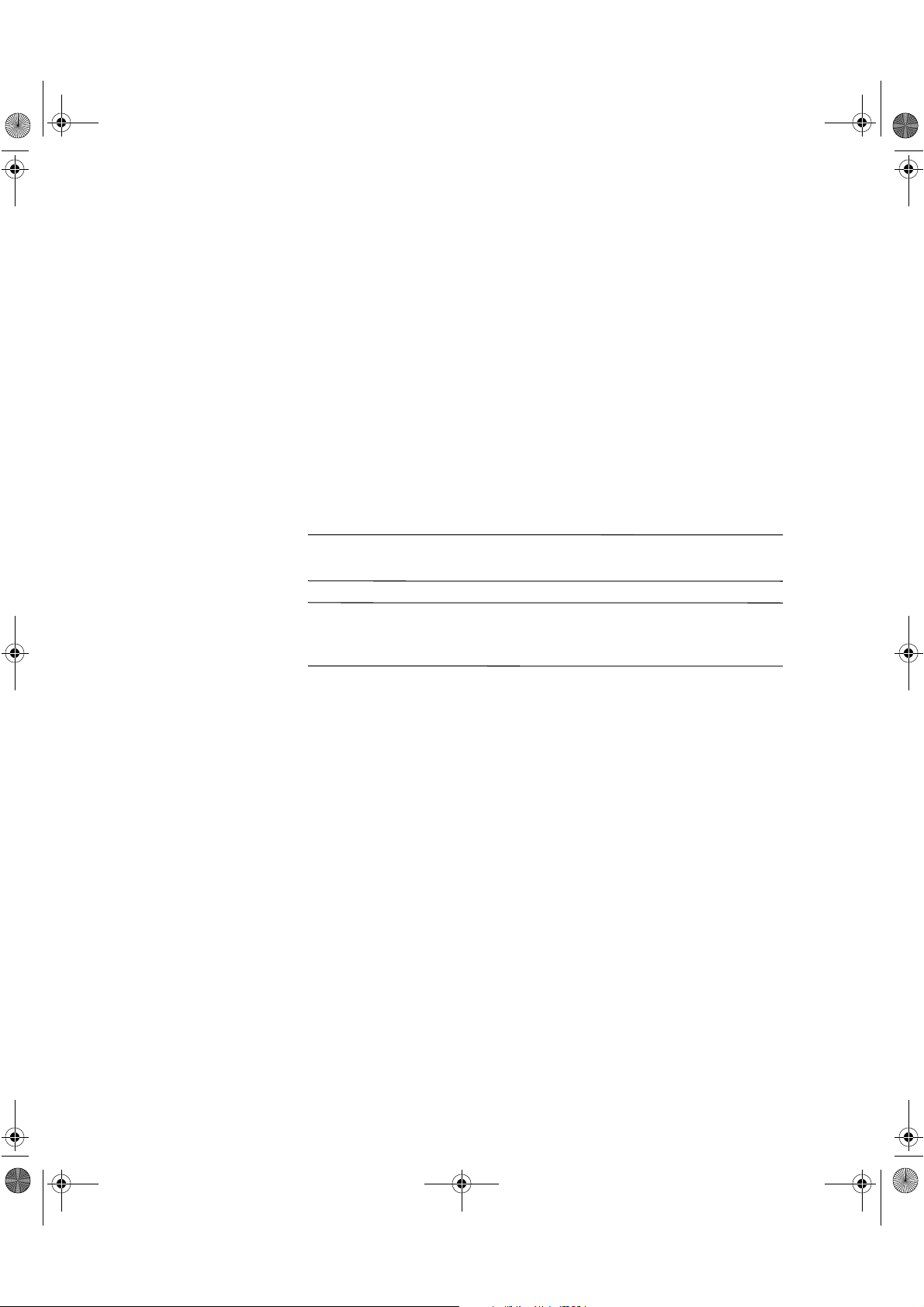
Intro.fm Page ii Wednesday, March 27, 2002 12:11 PM
© 2002 Compaq Information Technologies Group, L.P.
A Compaq név, a Compaq embléma és az Evo márkanév a Compaq Information
Technologies Group, L.P. védjegye.
A Microsoft, az MS-DOS, a Windows, a Windows NT, a Windows 2000 a
Microsoft Corporation védjegye.
Az Intel, a Pentium az Intel Inside és a Celeron az Intel Corporation védjegye.
A többi megemlített terméknév az adott vállalat védjegye lehet.
A Compaq nem vállal felelősséget a jelen dokumentumban esetleg előforduló
technikai vagy szerkesztési hibákért és hiányosságokért. A kiadványban
található információkkal kapcsolatban a Compaq nem vállal garanciát, illetve
azok előzetes értesítés nélkül változhatnak. A Compaq termékre vonatkozó
garanciát a termékhez mellékelt, korlátozott garanciáról szóló nyilatkozat
ismerteti. Az itt leírtak nem jelentenek további garanciát.
FIGYELEM! Az így megjelölt szöveg arra figyelmeztet, hogy az utasítás
Å
betartásának elmulasztása sérülést vagy halált okozhat.
VIGYÁZAT! Az így megjelölt szöveg azt jelzi, hogy az útmutatóban
Ä
megadottaktól eltérő használat esetén károsodhat a készülék, vagy
elveszhetnek a rajta tárolt adatok.
Nyomtatva az Amerikai Egyesült Államokban.
Első lépések
Evo asztaliszámítógép-család – Evo munkaállomás-család
Ötödik kiadás 2002. május
A kiadvány cikkszáma: 191077-215
Page 3
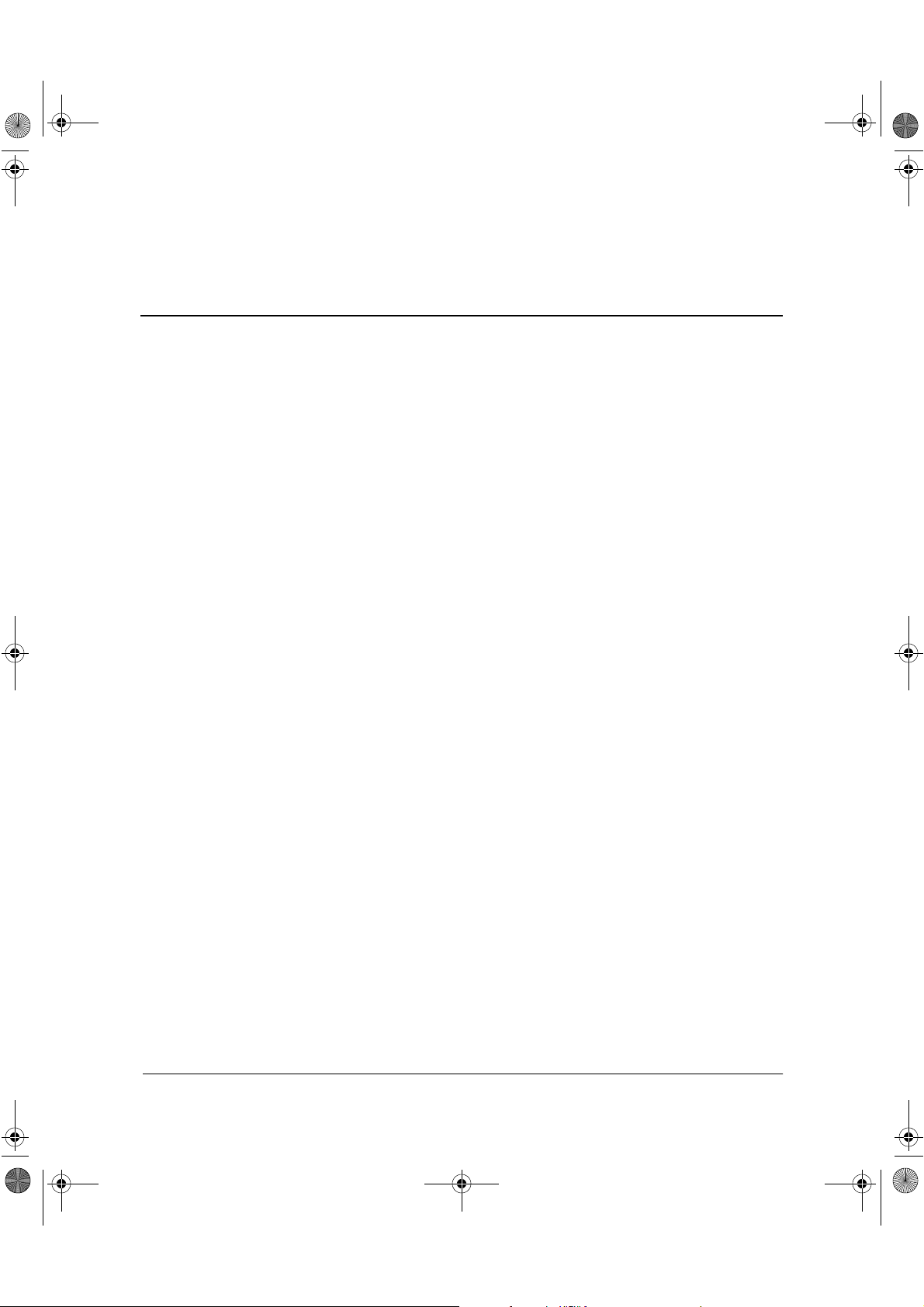
191077-215_hu.book Page iii Wednesday, March 20, 2002 2:10 PM
Szoftvertelepítés
1
Az operációs rendszer telepítése . . . . . . . . . . . . . . . . . . . . . . . . . . . . . . . . . . . . . . . . . . 1–1
A fájlrendszer formátuma . . . . . . . . . . . . . . . . . . . . . . . . . . . . . . . . . . . . . . . . . . . . . . . 1–2
Konvertálás NTFS fájlrendszerré . . . . . . . . . . . . . . . . . . . . . . . . . . . . . . . . . . . . . . 1–2
Tranzakciónaplók . . . . . . . . . . . . . . . . . . . . . . . . . . . . . . . . . . . . . . . . . . . . . . . 1–2
Hozzáférés-szabályozás . . . . . . . . . . . . . . . . . . . . . . . . . . . . . . . . . . . . . . . . . . 1–3
NTFS Convert parancsikon . . . . . . . . . . . . . . . . . . . . . . . . . . . . . . . . . . . . . . . . . . 1–3
Eszközillesztők telepítése és frissítése . . . . . . . . . . . . . . . . . . . . . . . . . . . . . . . . . . . . . 1–3
A monitor képének testreszabása . . . . . . . . . . . . . . . . . . . . . . . . . . . . . . . . . . . . . . . . . 1–4
A számítógép kikapcsolása . . . . . . . . . . . . . . . . . . . . . . . . . . . . . . . . . . . . . . . . . . . . . . 1–5
Szoftvervédelem . . . . . . . . . . . . . . . . . . . . . . . . . . . . . . . . . . . . . . . . . . . . . . . . . . . . . . 1–5
A szoftverek visszaállítása . . . . . . . . . . . . . . . . . . . . . . . . . . . . . . . . . . . . . . . . . . . . . . 1–6
A Compaq dokumentációs CD használata . . . . . . . . . . . . . . . . . . . . . . . . . . . . . . . . . . 1–6
Hová fordulhat segítségért. . . . . . . . . . . . . . . . . . . . . . . . . . . . . . . . . . . . . . . . . . . . . . . 1–6
Tartalomjegyzék
Alapvető hibaelhárítás
2
Áttekintés. . . . . . . . . . . . . . . . . . . . . . . . . . . . . . . . . . . . . . . . . . . . . . . . . . . . . . . . . . . . 2–1
Hasznos tanácsok . . . . . . . . . . . . . . . . . . . . . . . . . . . . . . . . . . . . . . . . . . . . . . . . . . . . . 2–2
Általános hibák elhárítása . . . . . . . . . . . . . . . . . . . . . . . . . . . . . . . . . . . . . . . . . . . . . . . 2–3
Hardverbeépítési hibák kijavítása . . . . . . . . . . . . . . . . . . . . . . . . . . . . . . . . . . . . . . . . . 2–9
A rendszer állapotát jelző fényjelzések a billentyűzet és az előlap LED-jein,
valamint hangjelzések . . . . . . . . . . . . . . . . . . . . . . . . . . . . . . . . . . . . . . . . . . . . . . . . . 2–10
Tárgymutató
Első lépések iii
Page 4
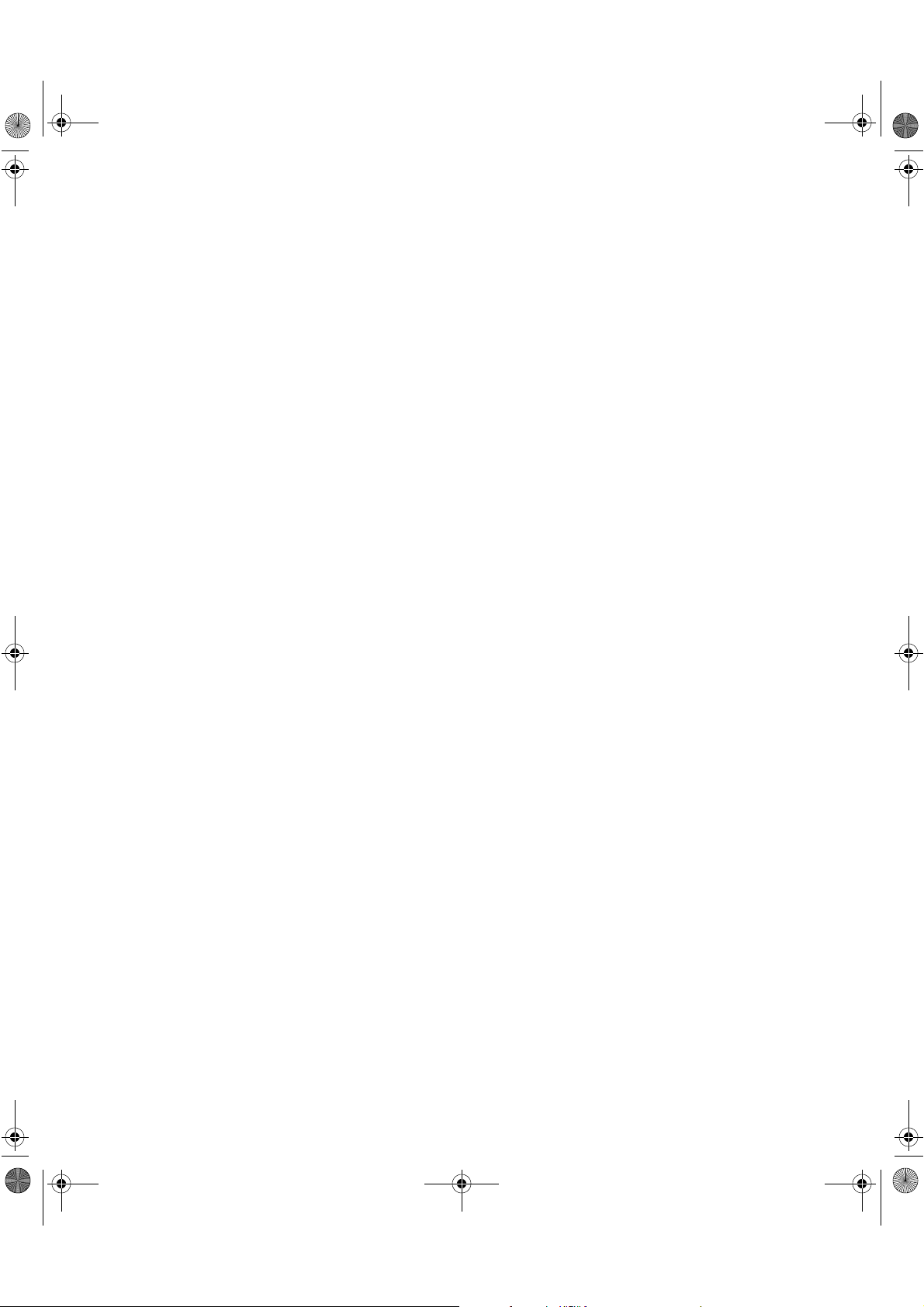
191077-215_hu.book Page iv Wednesday, March 20, 2002 2:10 PM
Page 5
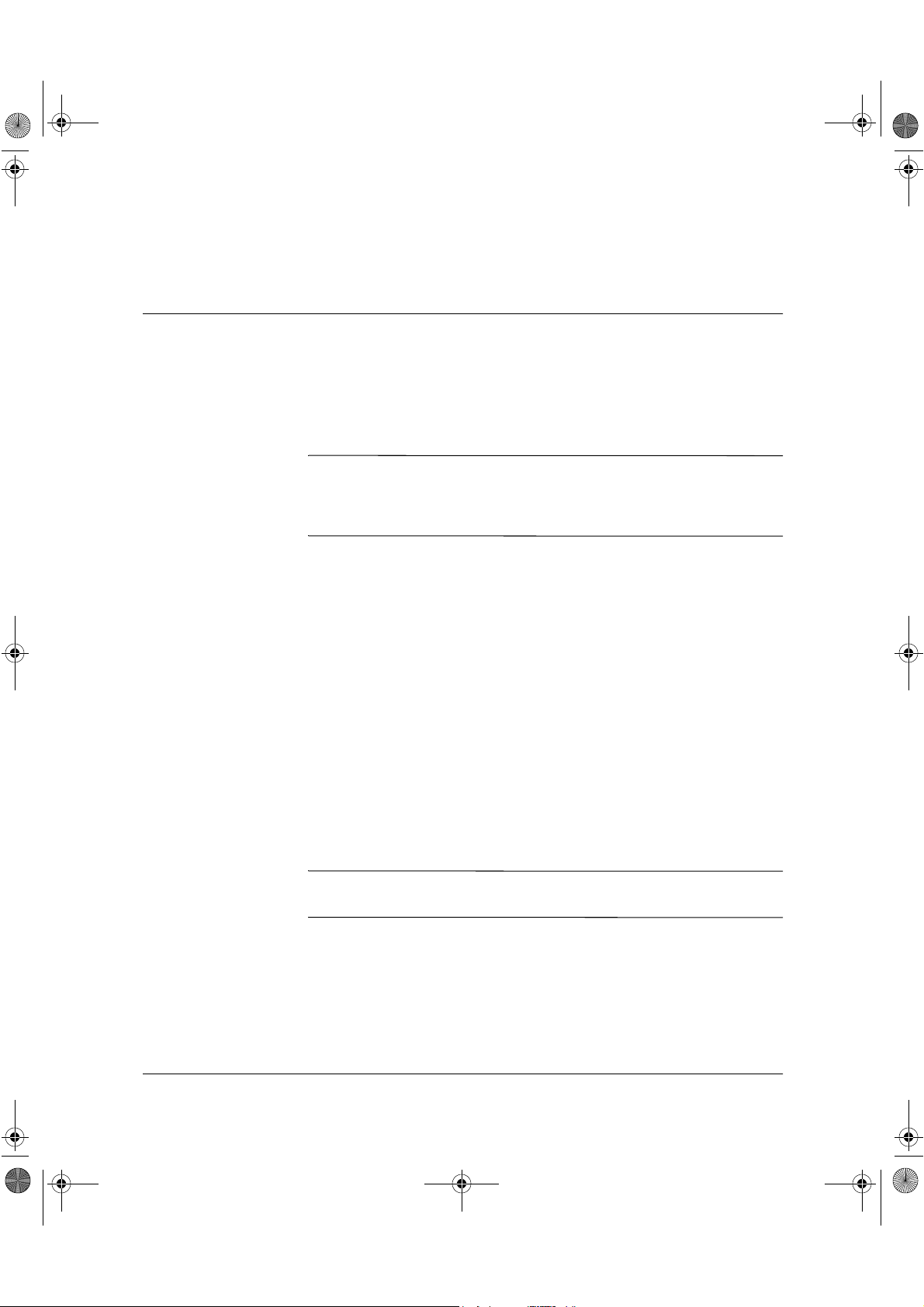
191077-215_hu.book Page 1 Wednesday, March 20, 2002 2:10 PM
Az operációs rendszer telepítése
1
Szoftvertelepítés
VIGYÁZAT!
Ä
gyártótól származó eszközt a számítógéphez mindaddig, amíg az
operációs rendszer nincs megfelelően telepítve. Ez hibákat okozhat, és
megakadályozhatja az operációs rendszer helyes telepítését.
Amikor először kapcsolja be a számítógépet, utasítást kaphat az
operációs rendszer nyelvének kiválasztására. Ezután a számítógép az
operációs rendszer telepítését kéri. Lehet, hogy több operációs
rendszer közül választhat. Miután kiválasztott egy operációs
rendszert, teljesen telepítenie kell azt. Olvassa el és kövesse a
képernyőn megjelenő utasításokat az operációs rendszer teljes
telepítéséhez.
Ha úgy dönt, hogy a számítógéphez kapott operációs rendszer helyett
egy másikat telepít, további tudnivalókat az alábbi támogató
webhelyeken találhat:
Compaq Evo™ asztali számítógépek
■
KWWSZZZFRPSDTFRPVXSSRUWGHVNWRSVLQGH[KWPO
Compaq Evo munkaállomások
■
KWWSZZZFRPSDTFRPVXSSRUWZRUNVWDWLRQVLQGH[KWPO
VIGYÁZAT!
Ä
számítógépet, kivéve, ha erre utasítást kap.
Ne csatlakoztasson újabb hardvereszközt vagy független
Az operációs rendszer telepítése közben ne kapcsolja ki a
Első lépések 1–1
Page 6
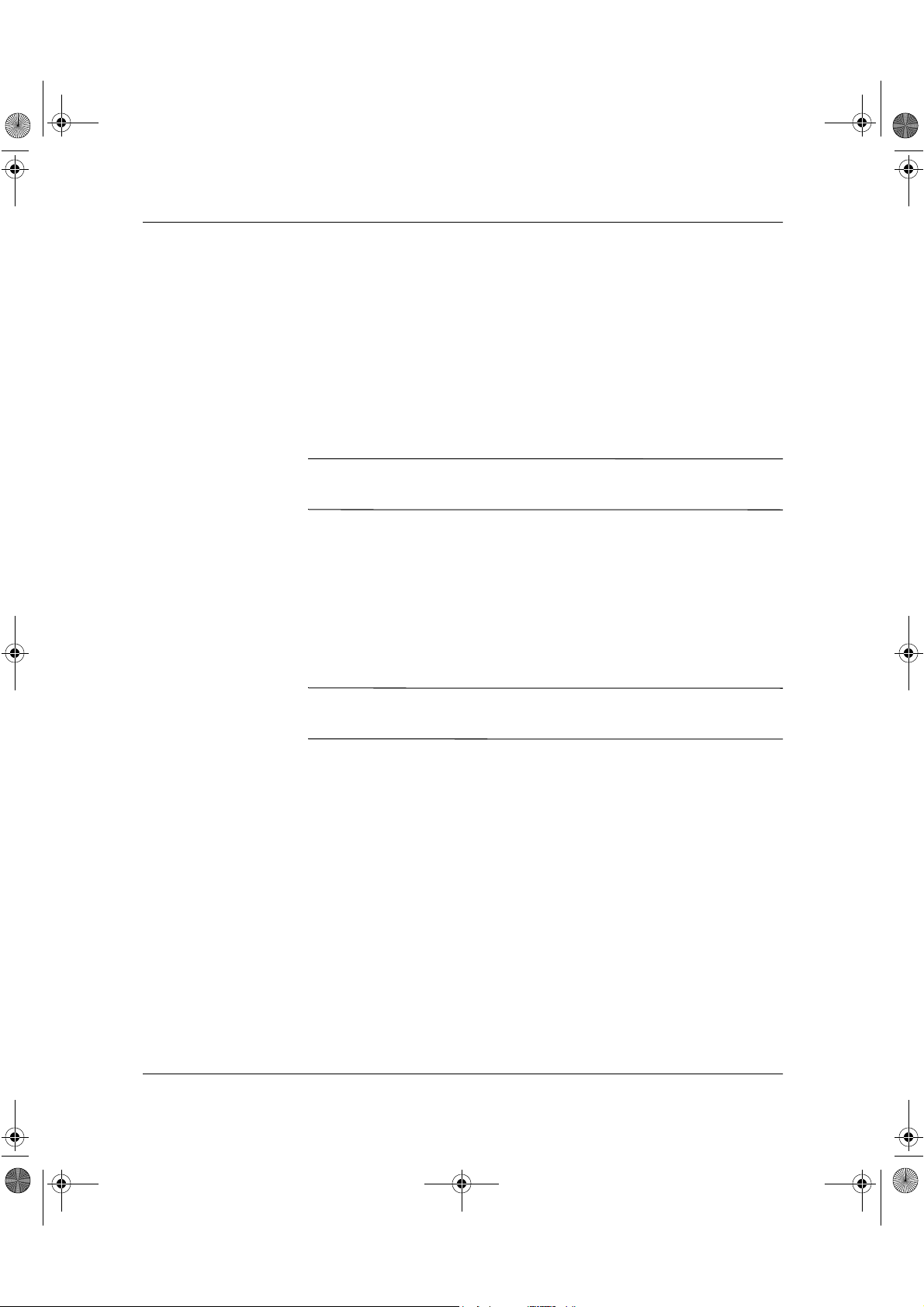
191077-215_hu.book Page 2 Wednesday, March 20, 2002 2:10 PM
Szoftvertelepítés
A Compaq célja, hogy termékei, szolgáltatásai és programjai minden
felhasználó számára elérhetőek és egyszerűen kezelhetőek legyenek.
A Microsoft Windows XP rendszerrel előtelepített (vagy XP
rendszerre felkészített) Compaq termékek kialakítása a kisegítő
lehetőségek figyelembevételével történt. E termékeket piacvezető
kisegítő eszközökkel teszteltük annak biztosítására, hogy használatuk
egyformán könnyű legyen – bármikor, bárhol... bárki számára.
A fájlrendszer formátuma
Az adott rendszertől függően a rendszer első beállításakor
✎
előfordulhat, hogy fájlrendszert kell választania.
A merevlemez-meghajtóknál három alapvető formátum állítható be:
FAT16 és FAT32 (8 GB-nál kisebb merevlemez-partíciókon) vagy
NTFS (8 GB-os vagy nagyobb merevlemez-partíciókon), valamint
ezek változatai, az operációs rendszer és a merevlemez-támogatás
függvényében. A merevlemezhez rendelt fájlrendszer-formátum
megtekintéséhez kattintson duplán a Sajátgép ikonra, majd a jobb
egérgombbal egyszer a Helyi lemez (
a Tulajdonságok parancsot.
C:
) ikonra. A menüben válassza
A Microsoft Windows 98 operációs rendszer csak a FAT32
✎
fájlrendszer-formátumot támogatja.
Konvertálás NTFS fájlrendszerré
Az NTFS fájlrendszer a következő lehetőségeket nyújtja:
Tranzakciónaplók
■
Hozzáférés-szabályozás
■
Tranzakciónaplók
A tranzakciónaplók lemezhiba esetén jelenthetnek segítséget az
adatok visszaállításában.
1–2 Első lépések
Page 7
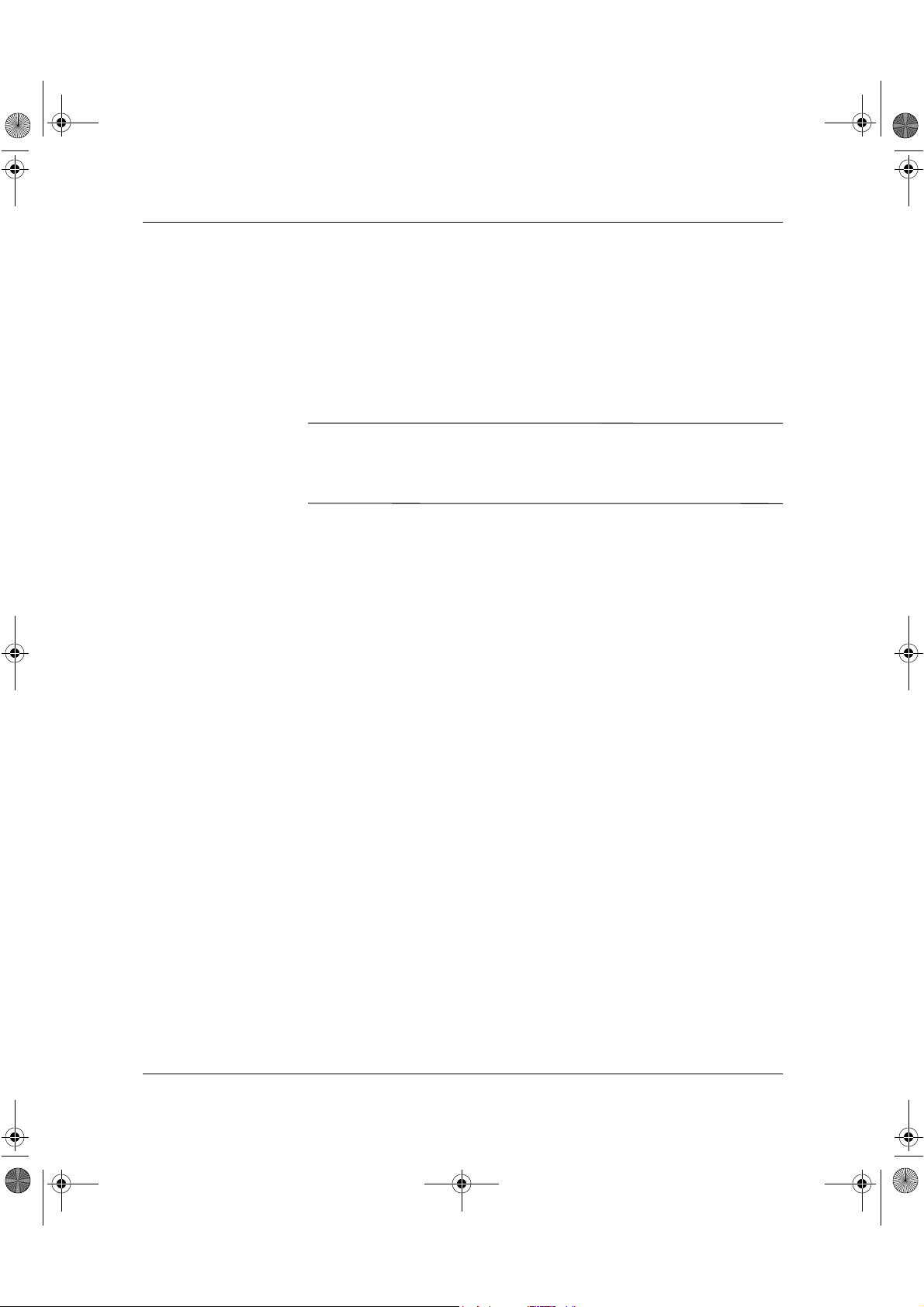
191077-215_hu.book Page 3 Wednesday, March 20, 2002 2:10 PM
Hozzáférés-szabályozás
A hozzáférés-szabályozás révén, engedélyek beállításával
szabályozhatja fájljaihoz és könyvtáraihoz a hozzáférést.
Attól függően, hogy a merevlemez-meghajtó milyen
fájlrendszer-formátumot használ, az NTFS Convert segédprogram
lehetővé teheti a teljes partíciónak vagy a partíció egy részének NTFS
formátumra konvertálását.
Szoftvertelepítés
VIGYÁZAT!
Ä
formátumra konvertálni a meghajtót, adatvesztés történhet.
A konvertálás előtt készítsen biztonsági másolatot minden adatról,
ami a merevlemezen van.
Ha az itt részletezett módszerekkel megpróbálja NTFS
NTFS Convert parancsikon
Kattintson duplán az asztalon található NTFS Convert(Konvertálás
NTFS fájlrendszerre) ikonra. A meghajtó particionálásának
módosítása érdekében figyelmesen olvassa el és kövesse a képernyőn
megjelenő utasításokat. Ez a szolgáltatás csak egyes típusokon
található meg.
Eszközillesztők telepítése és frissítése
Ha az operációs rendszer telepítését követően további
hardvereszközöket szeretne telepíteni, az egyes eszközökhöz
illesztőprogramot is kell telepítenie.
Ha a rendszer az I386 könyvtár elérési útját kéri, adja meg a
elérési útvonalat, vagy kattintson a párbeszédpanel Tallózás (Browse)
gombjára, és keresse meg az I386 mappát. Ezzel a megfelelő
illesztőprogramok elérhetőek lesznek az operációs rendszer számára.
C:\I386
Első lépések 1–3
Page 8
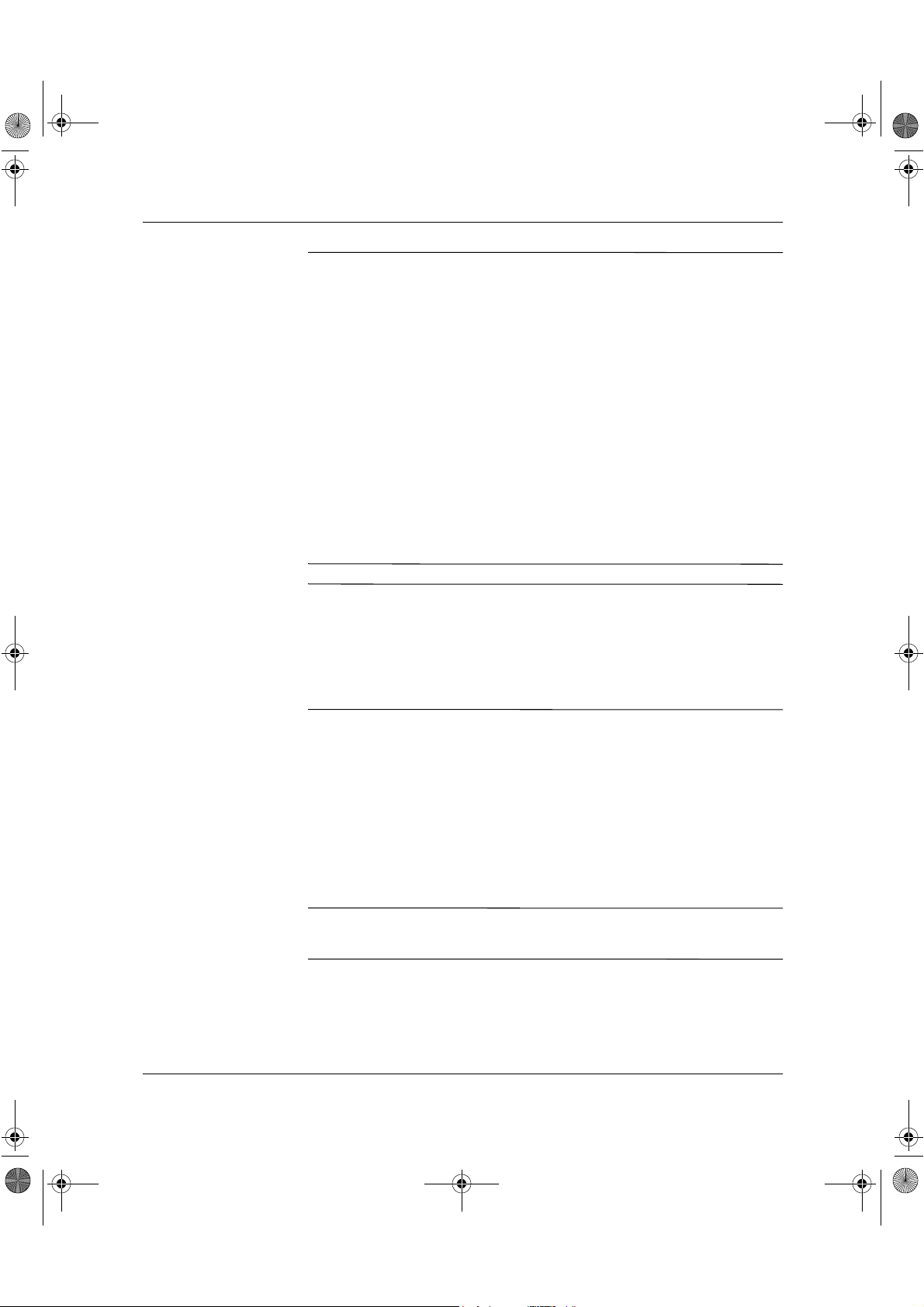
191077-215_hu.book Page 4 Wednesday, March 20, 2002 2:10 PM
Szoftvertelepítés
A legújabb támogatószoftverek (például a különböző operációs
✎
rendszerek támogatására szolgáló szoftverek) beszerezhetők a
Compaq webhelyéről a következő internetcímen:
KWWSZZZFRPSDTKXVXSSRUWFmPHQWDOgOKDWo
Ezekhez a szoftverekhez úgy is hozzájuthat, hogy előfizet a Compaq
Support CD Kit csomagra a Support Software Management
(támogatószoftver-kezelés) megrendelőlap kitöltésével, amely az
alábbi webhelyeken található:
KWWSZZZFRPSDTFRPVXSSRUWILOHVZRUNVWDWLRQVXVSXUFKDVHKWPO
KWWSZZZFRPSDTFRPVXSSRUWILOHVGHVNWRSVXVSXUFKDVHKWPO
Ezeken az oldalakon azt is megtudhatja, hogy miként fizethet elő.
Ha a számítógépben írásra alkalmas optikai meghajtó van, a
✎
meghajtóval való íráshoz telepítenie kell a megfelelő alkalmazást. Az
illesztőprogramok telepítéséhez kattintson duplán a Setup Compaq
Software (Compaq szoftverek telepítése) ikonra az asztalon vagy az
alkalmazásindítón, majd válassza az Easy CD Creator és a Direct CD
alkalmazásokat.
A monitor képének testreszabása
A monitoron megjelenő kép alapértelmezett beállításainak
(például képernyőfelbontás, színbeállítás, betűméret)
megváltoztatásához kattintson duplán a Vezérlőpulton a
Megjelenítés ikonra. A képernyőillesztőről és a videokártyával
használható más segédprogramokról bővebb információt a
videokártya dokumentációjában talál.
A videokártyákhoz a legfrissebb illesztőprogramokat a Compaq
✎
webhelyéről szerezheti be. Ennek címe:
KWWSZZZFRPSDTKXVXSSRUW
1–4 Első lépések
Page 9
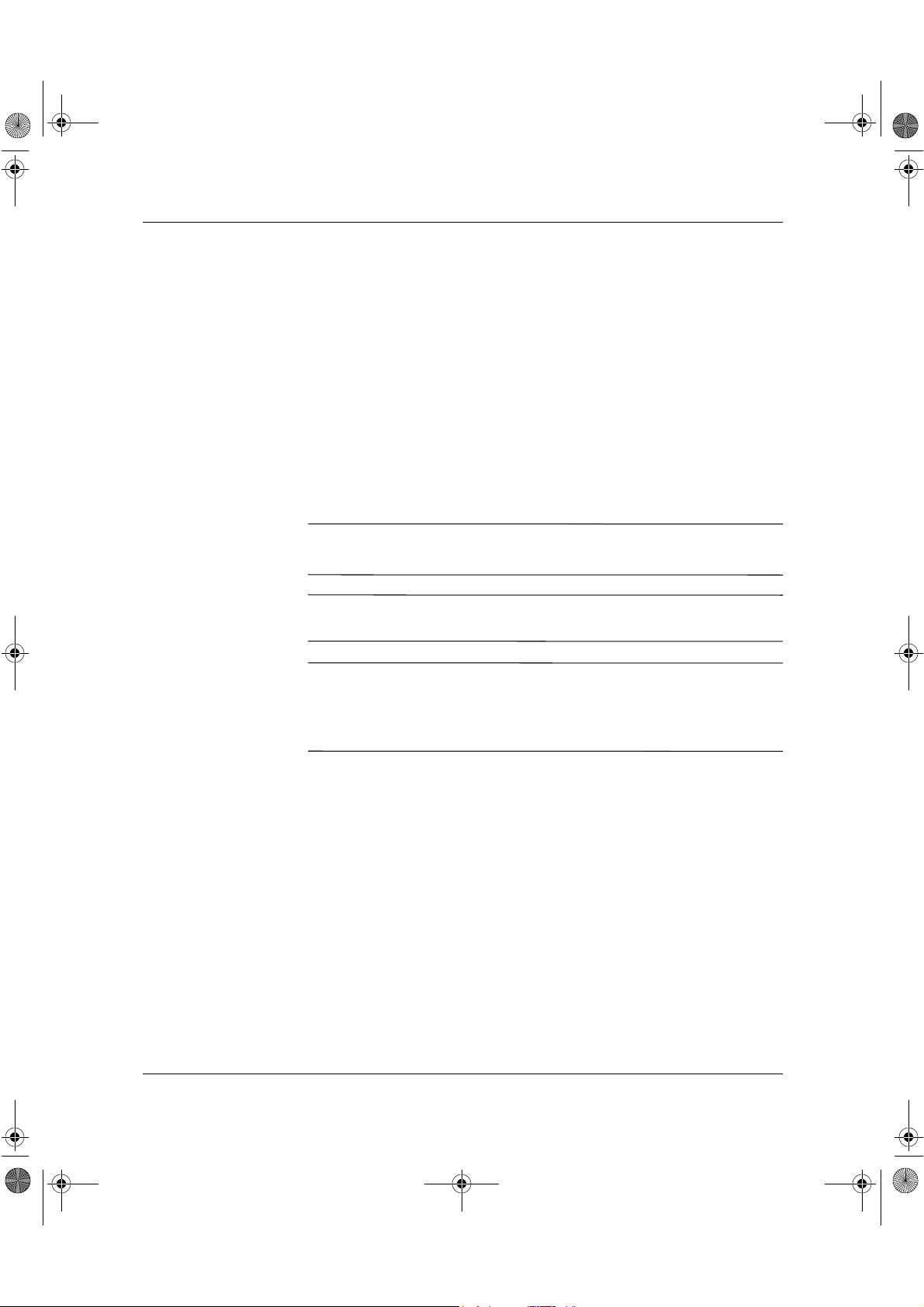
191077-215_hu.book Page 5 Wednesday, March 20, 2002 2:10 PM
A számítógép kikapcsolása
A számítógép megfelelő kikapcsolásához kattintson a Start menü
Leállítás parancsára. A számítógép automatikusan leáll.
Windows NT Workstation 4.0 operációs rendszer esetén a
bekapcsológomb minden esetben a be- és kikapcsolás funkcióját látja
el. A Windows 98, a Windows 2000 Professional, a Windows XP
Professional vagy a Windows XP Home operációs rendszerben a
hálózati kapcsoló megnyomása nem kapcsolja ki a számítógépet,
hanem kis fogyasztású (S3 állapotnak is nevezett) állapotba helyezi.
Ez az alapértelmezett beállítás lehetővé teszi a számítógép gyors
kikapcsolását az alkalmazások bezárása nélkül, így az adatvesztést
elkerülve, gyorsan térhet vissza ugyanahhoz a munkafázishoz.
A számítógép teljes kikapcsolásához az üzemi kapcsológombot négy
✎
másodpercig kell nyomva tartani.
Szoftvertelepítés
VIGYÁZAT!
Ä
adatvesztést eredményezhet.
A hálózati kapcsoló a Computer Setup segédprogrammal állítható be-
✎
és kikapcsolás üzemmódba. A Computer Setup segédprogram
kezeléséről az Útmutató a Computer Setup segédprogram
használatához című dokumentum nyújt bővebb felvilágosítást.
Szoftvervédelem
Az adatvesztés és adatsérülés elkerülése érdekében készítsen
biztonsági másolatot a merevlemezen tárolt valamennyi
rendszerszoftverről, alkalmazásról és adatfájlról. Az adatfájlok
biztonsági mentésével kapcsolatos tudnivalókat az operációs rendszer
vagy a biztonságimásolat-készítő segédprogram dokumentációjában
találja meg.
A számítógép kézzel végrehajtott kikapcsolása
Első lépések 1–5
Page 10

191077-215_hu.book Page 6 Wednesday, March 20, 2002 2:10 PM
Szoftvertelepítés
A szoftverek visszaállítása
Az Evo asztali számítógépek és az Evo munkaállomások vásárlói a
számítógéppel együtt megkapják a Compaq Restore helyreállító
CD-t, az operációs rendszert tartalmazó Compaq Operating System
CD-t és a Microsoft Service Pack (Microsoft szervizcsomag) CD-t.
További információt a számítógéppel kapott megfelelő CD-n talál.
Egyes modellek esetében a Microsoft Service Pack CD és a Compaq
✎
Operating System CD tartalma egy lemezen található.
A Compaq dokumentációs CD használata
A termékkel kapcsolatos egyéb dokumentációk a Compaq
dokumentációs CD-n találhatók. Helyezze a lemezt a
CD-ROM-meghajtóba, majd a képernyőn megjelenő menüben
válassza ki az olvasni kívánt dokumentumot.
A menü és a dokumentációk azon a nyelven jelennek meg, amelyet
✎
a kezdeti rendszerbeállításkor, illetve később, a Windows területi
beállításaiban megadott. Ha a területi beállításokban kiválasztott
nyelv nem található a CD-n, a menü és a könyvek angolul
jelennek meg.
Hová fordulhat segítségért
Segítséget a Compaq támogató webhelyén, a
címen kaphat. További tudnivalókat a számítógéphez kapott
garancialeírásokban találhat.
KWWSZZZFRPSDTKX
1–6 Első lépések
Page 11

191077-215_hu.book Page 1 Wednesday, March 20, 2002 2:10 PM
Áttekintés
Ez a fejezet csak a legegyszerűbb hibák elhárításával foglalkozik.
A részletes Hibaelhárítási útmutató a Compaq dokumentációs CD-n,
valamint a
Itt megvásárolhatja a Compaq Quick Troubleshooting Guide
(Compaq – gyors hibaelhárítás, cikkszám: 120205-002) kiadványt is,
amelyben könnyen követhető folyamatábrák vezetik végig a
felhasználót a hibaelhárítás folyamatán. Ez az útmutató a hivatalos
Compaq szervizek számára készült, és olyan lépéseket tartalmaz,
amelyek meghaladhatják a felhasználó technikai tudását. Az
útmutatóban leírt lépések hibás végrehajtása a számítógép sérülését
és/vagy a garancia elvesztését eredményezheti. Ha nem biztos abban,
hogy a lépést végre tudja hajtani, vagy a termékgarancia elvesztésétől
tart, a javítási lépés végrehajtása előtt forduljon a Compaq hivatalos
helyi viszonteladójához vagy szervizéhez.
Alapvető hibaelhárítás
KWWSZZZFRPSDTKXVXSSRUW
2
webhelyen található.
Ha úgy dönt, hogy a számítógéphez kapott operációs rendszer helyett
egy másikat telepít, további tudnivalókat az alábbi támogató
webhelyeken találhat:
Compaq Evo asztali számítógépek és Compaq Evo
■
munkaállomások
KWWSZZZFRPSDTFRPVXSSRUWUHIHUHQFHBOLEUDU\VHOHFWSURGXFWDVS
A szoftverproblémákkal kapcsolatban az 1. fejezet A szoftverek
visszaállítása című része nyújt felvilágosítást.
Első lépések 2–1
Page 12

191077-215_hu.book Page 2 Wednesday, March 20, 2002 2:10 PM
Alapvető hibaelhárítás
Hasznos tanácsok
Ha kisebb problémát észlel a számítógép, a képernyő vagy a
szoftverek működésével kapcsolatban, olvassa el az alábbi listában
található általános tanácsokat:
Ellenőrizze, hogy a számítógép és a monitor működő elektromos
■
hálózati aljzathoz van-e csatlakoztatva.
Ellenőrizze, hogy a számítógép be van-e kapcsolva, és világít-e
■
a bekapcsolt állapotot jelző zöld LED.
Ellenőrizze, hogy a képernyő be van-e kapcsolva, és világít-e
■
a monitor működését jelző zöld LED.
Ha a képernyő sötét, növelje a fényerőt és a kontrasztot.
■
Tartsa lenyomva valamelyik billentyűt. Ha a rendszer sípol,
■
a billentyűzet megfelelően működik.
Ellenőrizze az összes kábelcsatlakozást, hogy valamelyik nem
■
lazult-e meg, illetve helyesen vannak-e csatlakoztatva.
Nem Plug and Play rendszerű bővítőkártya vagy más alkatrész
■
telepítése után konfigurálja újból a számítógépet. További
tudnivalókért lásd a „Hardverbeépítési hibák kijavítása”
című részt.
Ellenőrizze, hogy az összes szükséges eszközillesztő program
■
telepítve van-e. Nyomtató csatlakoztatása esetén például szükség
van a nyomtató illesztőprogramjának telepítésére.
Bekapcsolás előtt távolítsa el az összes hajlékonylemezt a
■
számítógépből.
Ha egy másik operációs rendszert telepített a gyárilag telepített
■
helyett, ellenőrizze, hogy az adott operációs rendszer
használható-e ezen a számítógép-konfiguráción.
Ha a számítógépben AGP kártya van (csak egyes típusokra
■
jellemző), a monitort az AGP kártya monitorcsatlakozójába kell
dugni. A másik monitorcsatlakozó ilyenkor le van tiltva, és ha
oda csatlakoztatja a monitort, az nem fog működni.
VIGYÁZAT!
Ä
csatlakozik, az alaplap folyamatosan feszültség alatt van. Az alaplap és
az alkatrészek sérülésének elkerülése érdekében a számítógép
felnyitása előtt húzza ki a tápkábelt a konnektorból.
Amikor a számítógép váltakozó áramú áramforráshoz
2–2 Első lépések
Page 13

191077-215_hu.book Page 3 Wednesday, March 20, 2002 2:10 PM
Általános hibák elhárítása
Az ebben a szakaszban bemutatott kisebb problémák könnyen
megoldhatók. Ha a probléma továbbra is fennáll, és nem tudja azt
elhárítani, vagy valamelyik műveletet nem tudja megfelelően
végrehajtani, forduljon a Compaq hivatalos forgalmazójához vagy
viszonteladójához.
Általános hibák elhárítása
Hiba A hiba oka Megoldás
A számítógépet nem
lehet bekapcsolni.
A számítógép nem
csatlakozik külső
áramforráshoz.
A tápkábelek ki vannak
húzva a fali aljzatból.
A telepített PCI- vagy
ISA-kártya hibás.
A meghajtó
tápkábelének,
adatkábelének vagy a
számítógép
tápkábelének nem
megfelelő a
csatlakozása.
A készülék túlhevült.
Lehet, hogy elakadt a
ventilátor.
Alapvető hibaelhárítás
Csatlakoztassa a számítógépet
külső áramforráshoz.
Ellenőrizze, hogy a számítógépet és
a külső áramforrást összekötő
kábelek megfelelően vannak-e
csatlakoztatva, és feszültség alatt
van-e a fali aljzat.
Távolítsa el az összes előzőleg
behelyezett bővítőkártyát.
Igazítsa meg a meghajtó tápkábelét,
adatkábelét és a számítógép
tápkábelét.
1. A készülék túl meleg
környezetben van. Várja meg,
amíg lehűl a számítógép.
2. Győződjön meg arról, hogy
a számítógép szellőzőnyílásai
nincsenek letakarva, és a
hűtőventilátor működik.
Forduljon hivatalos Compaq
viszonteladóhoz vagy szervizhez.
Első lépések 2–3
Page 14

191077-215_hu.book Page 4 Wednesday, March 20, 2002 2:10 PM
Alapvető hibaelhárítás
Általános hibák elhárítása
(Folytatás)
Hiba A hiba oka Megoldás
A számítógép hátlapján a
tápfeszültség-választó
A kapcsolóval válassza ki a
megfelelő hálózati feszültséget.
kapcsoló nem a
megfelelő hálózati
feszültségre van beállítva
(115V vagy 230V) (egyes
típusokon).
A számítógép
működése leállt, és a
bekapcsológomb
megnyomására nem
A bekapcsológomb
szoftveres vezérlése nem
működik.
Tartsa benyomva a
bekapcsológombot legalább négy
másodpercig, amíg a számítógép ki
nem kapcsol.
kapcsol ki.
A számítógép által
megjelenített dátum és
idő helytelen.
Valószínűleg ki kell
cserélni a valós idejű óra
(RTC) elemét. Az elem
élettartama kb. 3 év.
Vezérlőpulton
A
dátumot és az időt (az óra dátumát
és idejét a
segédprogrammal is beállíthatja). Ha
a hiba továbbra is fennáll, cserélje ki
a valós idejű óra (RTC) elemét. Az
óra elemének cseréjével
kapcsolatos tudnivalókat megtalálja
az
Útmutató a hardver
használatához
fordulhat a Compaq hivatalos
forgalmazójához, illetve
viszonteladójához is.
állítsa be újra a
Computer Setup
című leírásban, vagy
2–4 Első lépések
Page 15

191077-215_hu.book Page 5 Wednesday, March 20, 2002 2:10 PM
Alapvető hibaelhárítás
Általános hibák elhárítása
(Folytatás)
Hiba A hiba oka Megoldás
A számítógép
automatikusan
kikapcsolt, és a
tápfeszültségjelző LED
1. másodpercenként
négyszer pirosan
vagy sárgán villog
2. Egy másodperc
alatt kétszer pirosan
vagy sárgán villog,
majd két percig
nem villan fel, vagy
3. nem villog.
A számítógép időnként
látszólag leáll.
Nem távolítható el a
számítógép fedele
vagy borítópanele.
A készülék túlhevült.
Valamelyik ventilátor
elakadt vagy nem forog,
VAGY a hűtőborda
helytelenül van
felszerelve a
processzorra.
A készülék túlhevült, mert
a számítógép fedele vagy
borítópanele nem volt a
helyén.
A hálózati kártya
illesztőprogramja be van
töltve, de nincs hálózati
kapcsolat.
Az egyes
számítógépeken
megtalálható intelligens
fedélzár (Smart Cover
Lock) szolgáltatás be van
kapcsolva.
1. A készülék túl meleg
környezetben van. Várja meg,
amíg lehűl a számítógép.
2. Biztosítsa, hogy a légáramlást
semmi ne akadályozza, és
ellenőrizze, hogy forognak-e a
belső hűtőventilátorok (például a
tápegység, a ház és a processzor
hűtőventilátora).
3. Ellenőrizze, hogy a hűtőborda
megfelelően van-e a felszerelve.
Forduljon a Compaq hivatalos
viszonteladójához vagy szervizéhez.
Tegye vissza a fedelet vagy
borítópanelt a helyére, és
bekapcsolás előtt hagyja lehűlni a
számítógépet.
Csatlakoztassa a hálózatot, illetve a
Computer Setup vagy a Windows
Eszközkezelő segédprogrammal
tiltsa le a hálózati kártyát.
A Computer Setup
segédprogrammal (F10 billentyű)
kapcsolja ki az intelligens fedélzár
(Smart Cover Lock) szolgáltatást.
Az intelligens fedélzár közvetlen
kikapcsolására használható
biztonsági kulcs (Smart Cover
FailSafe Key) megvásárolható a
Compaqtól. A biztonsági kulcsra a
jelszó elfelejtése, áramszünet vagy a
számítógép meghibásodása esetén
van szükség.
Első lépések 2–5
Page 16

191077-215_hu.book Page 6 Wednesday, March 20, 2002 2:10 PM
Alapvető hibaelhárítás
Általános hibák elhárítása
(Folytatás)
Hiba A hiba oka Megoldás
Romlik a számítógép
teljesítménye.
A processzor forró. 1. Ellenőrizze, hogy akadálytalan-e
a számítógép körül a légáramlás.
2. Ellenőrizze, hogy a
hűtőventilátorok csatlakoztatása
és működése megfelelő-e
(némelyik ventilátor csak akkor
forog, ha hűtésre van szükség).
3. Ellenőrizze, hogy a processzor
hűtőbordája megfelelően van-e
felszerelve.
A kurzor a
számbillentyűzet
nyílbillentyűivel nem
mozgatható.
Be van kapcsolva
1XP /RFN
a
funkció.
Nyomja meg a
Ha a számbillentyűzet nyílbillentyűit
szeretné használni, a NumLock
funkcióhoz tartozó LED nem
világíthat.
A képernyő üres. A monitor nincs
bekapcsolva, és a rajta
lévő LED sem világít.
Nem megfelelő a kábelek
csatlakoztatása.
Kapcsolja be a monitort, és
ellenőrizze, hogy világít-e rajta a
LED.
Ellenőrizze a képernyőt és a
számítógépet, valamint a képernyőt
és a fali aljzatot összekötő kábelek
csatlakozását.
Ha AGP-kártya van a
számítógépben, a monitort erre a
kártyára csatlakoztassa.
A képernyő üres.
(folytatás)
A számítógép
állapotban van.
készenléti
készenléti
A
megszüntetéséhez nyomja meg a
bekapcsológombot.
1XP/RFN
állapot
billentyűt.
2–6 Első lépések
Page 17

191077-215_hu.book Page 7 Wednesday, March 20, 2002 2:10 PM
Alapvető hibaelhárítás
Általános hibák elhárítása
(Folytatás)
Hiba A hiba oka Megoldás
A rendszer ROM
memóriája hibás.
A rendszer hibatűrő
rendszerindítási blokk
(Failsafe Boot Block)
üzemmódban fut (ezt egy
hosszú és három rövid
Írja újra a ROM-ot egy ROMPaq
lemez segítségével. További
tudnivalókért tanulmányozza az
Útmutató a számítógépek
felügyeletéhez
rendszerindítási blokk ROM” című
szakaszát.
hangjelzés jelzi).
Be van kapcsolva az
energiagazdálkodás.
Nyomja le valamelyik billentyűt, vagy
kattintson az egérrel, majd szükség
esetén írja be a jelszót.
Helytelenül van beállítva
a monitor hátulján az
RGB-bemenetválasztó
kapcsoló.
Állítsa a monitor
RGB-bemenetválasztó kapcsolóját
75 ohmos állásba, és ha van sync
(szinkronjel) kapcsoló, állítsa azt
External (Külső) állásba.
Rögzített frekvenciájú
monitort használ, amely
a kiválasztott
felbontással nem
Ellenőrizze, hogy a monitor képes-e
a kiválasztott felbontás mellett a
megfelelő képernyő-frissítési
frekvenciával működni.
használható.
Helytelenül van beállítva
a VGA/BNC
Állítsa be a választókapcsolót a
kábelcsatlakozásnak megfelelően.
választókapcsoló.
című leírás „Hibatűrő
Első lépések 2–7
Page 18

191077-215_hu.book Page 8 Wednesday, March 20, 2002 2:10 PM
Alapvető hibaelhárítás
Általános hibák elhárítása
(Folytatás)
Hiba A hiba oka Megoldás
Windows NT alatt a
rendszer nem ismeri fel
a telepített SCSI
merevlemezeket.
Az
SCSI-illesztőprogramok
telepítése nem a
Windows NT telepítése
előtt történt.
Először a SCSI-illesztőprogramokat
telepítse, és csak ezután telepítse a
Windows NT rendszert.
A Compaq rendszerekhez a
SCSI-illesztőprogramokat a Compaq
webhelyéről töltheti le. Ennek címe:
KWWSZZZFRPSDTKXVXSSRUW
Az SCSI-illesztőprogramok
telepítéséhez a
Guide
„Installing SCSI Drivers for
Windows NT Installation”
(SCSI-illesztőprogramok telepítése
a Windows NT telepítéséhez) című E
függelékében található útmutatás.
Troubleshooting
(Hibaelhárítási útmutató)
2–8 Első lépések
Page 19

191077-215_hu.book Page 9 Wednesday, March 20, 2002 2:10 PM
Hardverbeépítési hibák kijavítása
Hardver (például újabb lemezmeghajtó) hozzáadása vagy eltávolítása
után szükséges lehet a számítógép újrakonfigurálása. Plug and Play
típusú eszköz telepítése esetén a Windows 98, a Windows 2000, a
Windows XP Professional és a Windows XP Home automatikusan
felismeri az eszközt, és beállítja a számítógépet. Nem Plug and Play
eszköz telepítésekor az új hardver telepítése után újra be kell állítani
a számítógépet. A Vezérlőpulton kattintson Windows 98 rendszerben
az Új hardver hozzáadása, Windows 2000 rendszerben a Hardver
hozzáadása/eltávolítása, Windows XP Professional és Windows XP
Home rendszerben pedig a Hardver hozzáadása ikonra, és kövesse
a képernyőn megjelenő utasításokat. To reconfigure the computer
in Windows NT 4.0 after installing new hardware, use the utility
provided with the hardware.
Alapvető hibaelhárítás
Hardverbeépítési problémák kijavítása
Hiba A hiba oka Megoldás
Az új eszközt nem ismeri
fel a rendszer a
számítógép részeként.
Az új külső eszköz
kábeleinek
csatlakoztatása laza,
vagy ki van húzva a
tápkábel.
Az új külső eszköz
nincs bekapcsolva.
Amikor a rendszer
a konfiguráció
megváltoztatását
javasolta, nem
fogadta el azt.
Ellenőrizze, hogy megfelelően
vannak-e csatlakoztatva a kábelek,
illetve a kábel és a csatlakozó tűi
nem görbültek-e el.
Kapcsolja ki a számítógépet,
kapcsolja be a külső eszközt, majd
kapcsolja be újból a számítógépet,
hogy az eszköz a rendszer részévé
váljon.
Indítsa újra a számítógépet, és
kövesse a módosítások
elfogadására vonatkozó
utasításokat.
Első lépések 2–9
Page 20

191077-215_hu.book Page 10 Wednesday, March 20, 2002 2:10 PM
Alapvető hibaelhárítás
A rendszer állapotát jelző fényjelzések a billentyűzet
és az előlap LED-jein, valamint hangjelzések
Az alábbi táblázat azokat az önellenőrzés (POST) során a billentyűzet
és az előlap LED-jein látható fényjelzéseket, illetve hangjelzéseket
ismerteti, amelyekhez nem feltétlenül tartozik hibakód vagy szöveges
üzenet. További tudnivalókat a Compaq dokumentációs CD-n
található Hibaelhárítási útmutató tartalmaz.
Ha USB csatlakozón keresztül csatlakoztatott billentyűzetet használ,
✎
a billentyűzet bizonyos fényjelzései esetében előfordulhat, hogy a
hozzájuk tartozó hangjelzést hallja, de a felvillanó fényjelzések nem
láthatók.
Önellenőrzési fényjelzések a billentyűzet és az előlap LED-jein, valamint
hangjelzések
Jelzés Hangjelzés Lehetséges ok Ajánlott művelet
Hangjelzés 1 H, 3 R* A rendszer ROM hibás;
a rendszer hibatűrő
rendszerindítási blokk
üzemmódban fut.
A billentyűzeten
villog a
LED.
* H = hosszú, R = rövid
&DSV/RFN
1 H, 2 R* Hiányzik vagy
helytelenül van
inicializálva a
videokártya.
Írja újra a ROM-ot egy
ROMPaq lemez
segítségével. További
tudnivaló az
számítógépek
felügyeletéhez
„Hibatűrő rendszerindítási
blokk” című részében
található.
1. Törölje a CMOS-t.
2. Ha videokártyát
telepített a rendszerre,
vegye ki és helyezze be
újból.
3. Helyezze át a
bővítőhelykártyát, ha
van.
Útmutató a
című leírás
2–10 Első lépések
Page 21

191077-215_hu.book Page 11 Wednesday, March 20, 2002 2:10 PM
Önellenőrzési fényjelzések a billentyűzet és az előlap LED-jein, valamint
hangjelzések
Jelzés Hangjelzés Lehetséges ok Ajánlott művelet
(Folytatás)
Alapvető hibaelhárítás
A billentyűzeten
villog a
LED (bizonyos
modelleken).
Ä
A billentyűzeten
világít a
LED
1XP/RFN
VIGYÁZAT!
rendelkező és az ilyen funkcióval nem rendelkező memóriamodulok alkalmazását
egyaránt támogatják. Más modellek csak az ECC funkcióval nem rendelkező
memóriamodulokat támogatják. Az ECC-modulokat támogató rendszerek esetében
a Compaq számítógépei nem támogatják a kétfajta modul vegyes használatát.
Ezen kívül az operációs rendszer indítása sem történik meg.
1XP/RFN
1 R, 2 H* Nincs a gépben
Egyes modellek a hibaellenőrzési és -javítási (ECC) funkcióval
Nincs Hibás a rendszerindító
rendszermemória.
blokk.
1. Ellenőrizze a
memóriamodult.
(További tudnivalók az
Útmutató a hardver
használatához
vonatkozó részében
találhatók.)
2. Vegye ki, majd helyezze
vissza a memóriamodult.
3. További tudnivalók „A
memóriával kapcsolatos
hibák elhárítása" című
részben találhatók.
Írja újra a ROM-ot egy
ROMPaq lemez
segítségével. További
tudnivaló az
számítógépek
felügyeletéhez
„Hibatűrő rendszerindítási
blokk” című részében
található.
Útmutató a
leírás ide
című leírás
A billentyűzeten
villog a
LED (bizonyos
modelleknél).
Első lépések 2–11
6FUROO/RFN
2 H, 2 R* Hardverhiba az
alaplapon (a
videokártya előtt).
Cserélje ki az alaplapot.
Page 22

191077-215_hu.book Page 12 Wednesday, March 20, 2002 2:10 PM
Alapvető hibaelhárítás
Önellenőrzési fényjelzések a billentyűzet és az előlap LED-jein, valamint
hangjelzések
Jelzés Hangjelzés Lehetséges ok Ajánlott művelet
(Folytatás)
A tápfeszültséget
Nincs A számítógép normál
jelző zöld színű
LED
másodpercenként
felvillan.
Folyamatosan
Nincs A számítógép be van
világít a
tápfeszültséget
jelző zöld színű
LED.
* H = hosszú, R = rövid
A piros vagy
Nincs Túlterhelt a tápegység. 1. Nyomja be a
sárga
tápfeszültségjelző
LED
két másodpercen
ként felvillan
(bizonyos
modelleken).
Nincs
felfüggesztés
üzemmódban van.
Nincs
kapcsolva.
bekapcsológombot. A
kijelzőnek zöld színnel
kell világítania.
2. Húzza ki a számítógépet
a konnektorból, várjon
30 másodpercet, majd
csatlakoztassa újból a
hálózati feszültséget.
3. Csökkentse a tápegység
terhelését a bővítések
egyenkénti
eltávolításával, amíg
a számítógép ismét el
nem indul.
4. Ellenőrizze, hogy nem
sérült-e az alaplap.
5. Cserélje ki az alaplapot.
6. Cserélje ki a
tápegységet.
2–12 Első lépések
Page 23

191077-215_hu.book Page 13 Wednesday, March 20, 2002 2:10 PM
Önellenőrzési fényjelzések a billentyűzet és az előlap LED-jein, valamint
hangjelzések
Jelzés Hangjelzés Lehetséges ok Ajánlott művelet
(Folytatás)
Alapvető hibaelhárítás
Villog a
tápfeszültségjelző
LED és a
merevlemez-meg
hajtó zöld színű
LED-je.
Nincs Nem illeszkedik a
bővítőhelykártya.
1. Vegye ki a
bővítőhelykártyát.
2. Tisztítsa meg a
csatlakozót.
3. Helyezze vissza
a bővítőkártyát
(a bővítőkártya
eltávolításával
kapcsolatos
útmutatásért
tanulmányozza az
Útmutató a hardver
használatához
című
leírást).
Első lépések 2–13
Page 24

191077-215_hu.book Page 14 Wednesday, March 20, 2002 2:10 PM
Alapvető hibaelhárítás
Önellenőrzési fényjelzések a billentyűzet és az előlap LED-jein, valamint
hangjelzések
Jelzés Hangjelzés Lehetséges ok Ajánlott művelet
(Folytatás)
A sárga vagy zöld
tápfeszülségjelző
LED
másodpercenként
felvillan (bizonyos
modelleken.)
A piros vagy
sárga
tápfeszültségjelző
LED világít.
Nincs Hiba a
rendszermemóriában.
Nincs Nem csatlakozik a
processzor.
1. Ellenőrizze a
memóriamodult.
(További tudnivalók az
Útmutató a hardver
használatához
leírás ide
vonatkozó részében
találhatók.)
2. Vegye ki, majd helyezze
vissza a memóriamodult.
3. További tudnivalók a
Hibaelhárítási útmutató
„A memóriával
kapcsolatos hibák
elhárítása" című részben
találhatók.
Igazítsa meg a processzort
az alaplapon.
2–14 Első lépések
Page 25

191077-215_hu.book Page 15 Wednesday, March 20, 2002 2:10 PM
Önellenőrzési fényjelzések a billentyűzet és az előlap LED-jein, valamint
hangjelzések
Jelzés Hangjelzés Lehetséges ok Ajánlott művelet
(Folytatás)
Alapvető hibaelhárítás
A piros vagy
sárga
tápfeszültségjelző
LED
1. másodpercenké
nt négyszer
felvillan,
2. egy
másodperc
időközzel
kétszer
felvillan, majd
két másodperc
szünet
következik,
vagy
3. nem villog.
Nincs Túlhevült a számítógép. 1. Szükség esetén
helyezze vissza a
számítógép fedelét vagy
borítópanelét.
2. Győződjön meg arról,
hogy a számítógép
szellőzőnyílásai
nincsenek letakarva, és
a hűtőventilátor működik.
Első lépések 2–15
Page 26

191077-215_hu.book Page 16 Wednesday, March 20, 2002 2:10 PM
Page 27

191077-215_hu.book Page 1 Wednesday, March 20, 2002 2:10 PM
Tárgymutató
A
A képernyő sötét. 2–6
B
billentyűzet 2–2
D
dátum és idő kijelzése 2–4
E
elem
valós idejű óra
2–4
K
kábelek, csatlakozások ellenőrzése 2–2
L
LED-ek 2–5
villog a tápfeszültség és a merevlemez
LED-je
villogó Caps Lock
villogó Num Lock
villogó Scroll Lock
villogó tápfeszültségjelző LED
2–12, 2–14
2–13
2–10
2–11
2–11
P
Plug and Play eszköz 2–9
problémák
egyszerűen megoldható
hardverbeépítés
kisebb problémák megoldása
2–9
2–2
2–3
S
számítógép
leállás
2–5
Első lépések Tárgymutató–1
